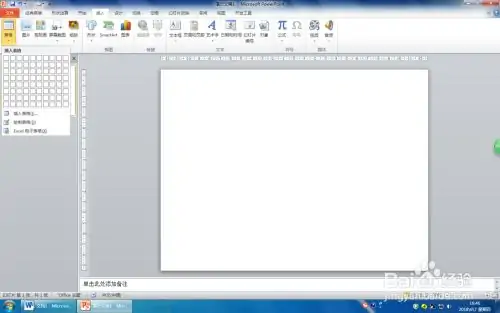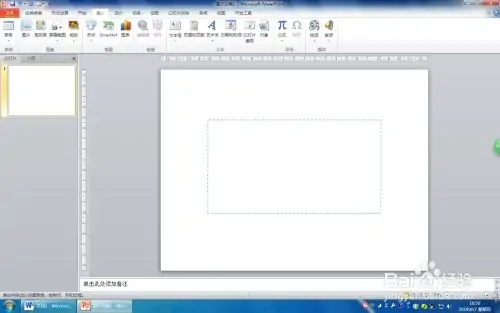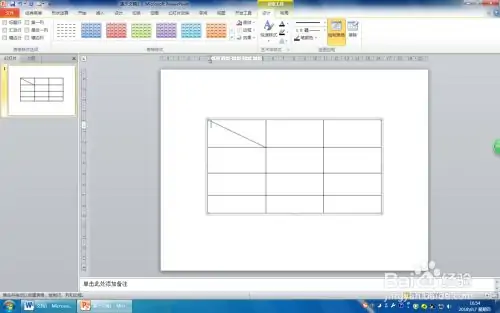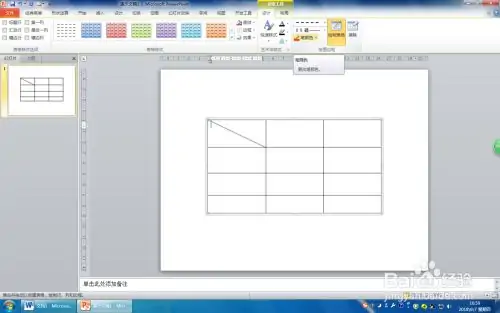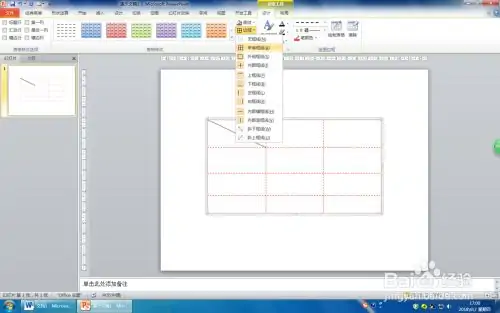第四步:窗口出现关联菜单“表格工具”,在“表格工具”里单击“设计”选项卡,在“绘图边框”里单击“绘制表格”,然后鼠标在绘制的表格框线内横向拖动绘制横线、纵向拖动绘制竖线,也可以在单元格绘制表头斜线

第一步:打开PPT2010,单击“插入”选项卡,在“表格”组中单击“表格”按钮。
第二步:在弹出的下拉列表中选择“绘制表格”。
第三步:此时鼠标变成一只笔形状,按鼠标左键在幻灯片窗格拖出一个矩形框作为表格的外侧框线。
第四步:窗口出现关联菜单“表格工具”,在“表格工具”里单击“设计”选项卡,在“绘图边框”里单击“绘制表格”,然后鼠标在绘制的表格框线内横向拖动绘制横线、纵向拖动绘制竖线,也可以在单元格绘制表头斜线。
第五步:前面绘制的表格线型、线条颜色都是默认的,如果要更改线型及线条颜色,在“绘图边框”组中设置“笔样式”、“笔划粗细”、“笔颜色”。
第六步:接着选中绘制的表格,在“表格样式”组中单击“边框”按钮的下拉箭头,选择“所有框线”,或根据需要对具体某部分框线进行设置。当然,也可以直接使用“表格样式”里的样式。